Prendre des captures d’écran ou capturer l’affichage sur l’écran écran est très facile à réaliser sous Windows. Windows est doté de plusieurs fonctions permettant de capturer l’écran.
Que peut-on faire pour réaliser des captures d’écran ?
Faites une capture d’écran avec le bouton « prt scr ».
Print Screen est un moyen de capturer l’affichage complet de l’écran de Windows. Le mode d’emploi est assez simple, il suffit d’appuyer sur le bouton du clavier » prt scr » puis de coller ou avec » Ctrl + V » sur l’application que vous souhaitez. Vous pouvez utiliser Paint, Word, Excel, etc.
Faites une capture d’écran de la fenêtre qui apparaît
Si vous utilisez » prt scr « , vous obtiendrez la totalité de l’écran. Et si vous ne voulez faire qu’une capture d’écran de la fenêtre d’application qui s’affiche ?
La méthode est également très simple. Cliquez sur la fenêtre de l’application à enregistrer, puis appuyez sur la touche clavier » alt + prt scr « . Il suffit ensuite d’appuyer sur « Ctrl + V » dans l’application que vous utilisez.
Faire des captures d’écran avec les Outils de découpage
Pour faire une capture d’écran d’une certaine zone de l’écran, vous pouvez utiliser les » Outils de découpe « . En même temps, pour appeler les outils de découpe, vous pouvez utiliser la touche clavier » Logo Windows + Shift + S .
Les outils de découpage ont des capacités assez complètes,
| Rectangular snip | Faites glisser le curseur autour de l’objet pour former un rectangle. |
| Free-form snip | Dessinez une forme libre autour de l’objet. |
| Window snap | Sélectionnez la fenêtre, telle qu’une boîte de dialogue, que vous souhaitez capturer. |
| Full-screen snip | Capturez l’ensemble de l’écran. |
Comment utiliser les outils de découpe
- Appuyez sur la touche » Windows logo+Shift+S « .
- Sélectionnez ensuite une option à enregistrer.
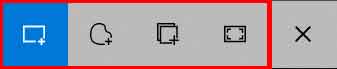
- Sélectionnez la zone à enregistrer (faites glisser la souris sur une zone spécifique si vous avez choisi l’option « rectangulaire » ou « forme libre »).
- Une miniature de la capture d’écran apparaît dans le coin inférieur droit de l’écran.
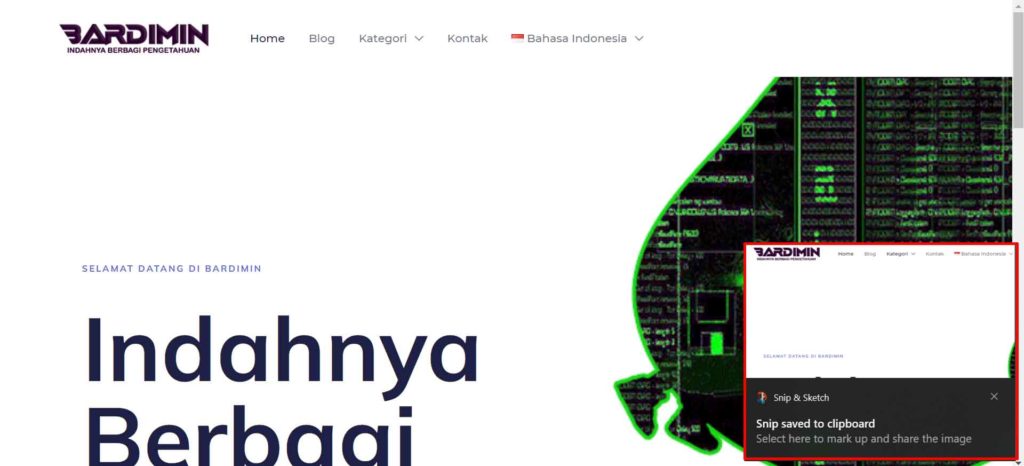
- Il suffit ensuite de le coller ou d’utiliser » Ctrl + V » dans l’application souhaitée. Vous pouvez utiliser Paint, Word, Excel, etc.
Merci d’avoir visité Bardimin.
Espérons que cela soit utile.

